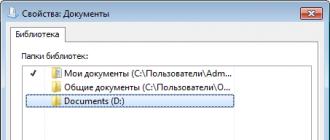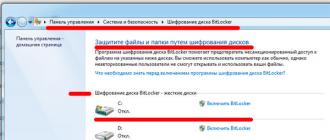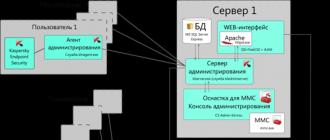Ko'pgina maqolalarda domen tarmog'idagi (AD) bir nechta kompyuterlarga dasturni masofadan turib qanday o'rnatishni tasvirlaydi. Ammo ko'p odamlar mos Windows Installer (MSI) o'rnatish paketlarini topish yoki yaratish muammosiga duch kelishmoqda.
Haqiqatan ham. Guruhning barcha foydalanuvchilarini, masalan, FireFox-ni o'rnatish uchun, siz o'zingiz MSI to'plamini tuzishingiz (yoki) yoki tegishli saytga mosini yuklab olishingiz kerak. Bitta narsa, birinchi holda - aslida bu juda ahamiyatsiz ish, ikkinchisida - paketni yaratuvchisi xohlagan tarzda tuzilgan va hatto aslida o'zgartirilgan (shubhali, ammo minus).
Agar sizning tashkilotingiz Kasperskiy laboratoriyasi mahsulotlarini antivirus himoyasi sifatida ishlatsa - va siz Ma'muriyat serveridan foydalanayotgan bo'lsangiz - o'rnatish sozlamalarini boshqarish uchun kalitlardan foydalangan holda * .exe paketlaridan masofadan turib dasturlarni o'rnatishingiz mumkin.
Jim o'rnatish imkoniyatlari
Ko'pgina dasturlarni "tinch" rejimda o'rnatish mumkin, masalan, juda ko'p ishlatiladigan dasturlar mavjud bo'lgan jadval mavjud va o'rnatish paytida qo'llab-quvvatlanadigan parametrlar uzatiladi. Siz shuningdek, ko'plab o'rnatish parametrlarini topishingiz mumkin.Shunday qilib, bizga kerak:
- Bizga kerak bo'lgan dasturning tarqatish to'plamini ishlab chiqaruvchining veb-saytidan yuklab oling (yoki odatda ularni qaerdan olasiz).
- Internetda ovozsiz o'rnatish tugmachalari ishlatilayotgan dastur tomonidan qo'llab-quvvatlanadi
- Ilovani Kasperskiy xavfsizlik markazidan foydalangan holda foydalanuvchi kompyuteriga o'rnating
Ma'muriyat paneli - Win-server guruhlari siyosati orqali ma'muriyat bilan taqqoslanadigan (to'liq o'rnatish vaqtida) to'liq boshqarish imkoniyatini beradi va men uchun bu yanada qulayroq - kamroq nayrang - xato qilish ehtimoli kamroq;)
Agar siz dasturiy ta'minotni o'rnatishni qo'lda tayinlasangiz yoki barcha foydalanuvchilar bir xil dasturlardan foydalansa, siz ushbu bo'limni o'tkazib yuborishingiz mumkin, ammo agar sizning tashkilotingizdagi turli bo'limlarda turli xil dasturlar o'rnatilgan bo'lsa, ushbu bo'limlarga turli vazifalar ishlatiladigan turli guruhlarni tayinlash mumkin. ...
KSC-dagi foydalanuvchilar guruhlari bo'linadi - AD - katalog va pastki kataloglarda ishlatiladigan tuzilishga o'xshash. Ota-onalar guruhlarida qo'llaniladigan vazifalar va qoidalar barcha bolalar guruhlariga qo'llaniladi.
Shunday qilib, masalan, kompaniyaning barcha foydalanuvchilari FireFox va Chrome-ni o'rnatishi mumkin va faqat Photoshop dizaynerlari.
Shunday qilib, boshlaylik:
1) O'rnatish paketini yaratish uchun KSC boshqaruv panelidagi Repozitoriyalar bo'limining O'rnatish paketlari bo'limiga o'ting. U erda biz yaratilgan IP-ning ro'yxatini, yangisini yaratish, shuningdek mavjudini tahrirlash yoki o'chirish imkoniyatini ko'ramiz.O'rnatishning yangi to'plami shunchaki yaratilgan: siz uning nomini (u KSC-da qanday ko'rsatiladi), "foydalanuvchi tomonidan ko'rsatilgan dastur uchun UI" -ni tanlang, dasturni ko'rsating (exe, bat, cmd, msi) va ishga tushirish parametrlarini (tinch kalitlar) o'rnatish).
Keyin belgilangan paketdan uzoq kompyuterlarga o'rnatish uchun foydalanish mumkin.
2) Endi biz yaratilgan paketni o'rnatish uchun vazifani yaratishimiz kerak. Agar siz ilgari KSC yoki oldingi hamkasbi Adminkit bilan ishlagan bo'lsangiz. Keyin vazifani yaratish jarayoni siz uchun qiyin bo'lmaydi.
Siz mos guruhning papkasiga o'tib, "Vazifalar" yorlig'iga o'ting - yangi vazifa yaratishingiz mumkin. Yoki "Muayyan kompyuterlar uchun vazifalar" bo'limiga o'ting - yangi vazifani yarating.
Yaratilgan vazifaning nomini qo'ying va "Ilovani masofadan o'rnatish" vazifa turini tanlang.
Biz o'rnatmoqchi bo'lgan dasturni tanlaymiz, bu vazifani qaysi foydalanuvchilar guruhlariga yuklab olamiz va foydalanilgan barcha kompyuterlarda dasturni o'rnatishga ruxsat berilgan foydalanuvchini (odatda domen ma'muri) ko'rsatamiz.
Sozlash nuqtai nazaridan bir narsa shundaki, biz dasturchini o'rnatishda dasturchi uzatishi mumkin bo'lgan parametrlar bilan chegaralanamiz va buyruq satri orqali brauzerda proksi-serverni sozlay olmaymiz. Ammo bu erda AD guruhining standart siyosatlari yordamga keladi. Axir, odatda alternativ brauzerlar tizim proksi-server sozlamalaridan foydalanadilar va biz ularni AD orqali kerakli foydalanuvchilarga tayinlashimiz mumkin. ;)
Windows uchun Kasperskiy Endpoint Security 10 xususiy tarmoq yoki korporativ tarmoqni himoya qilish uchun eng yaxshi echimlardan biridir. Dastur asosiy stantsiya bo'lgan kompyuterga o'rnatiladi, ammo tarmoqning barcha qismlarini himoya qiladi. Ushbu ish sxemasi litsenziyalarni tejashga imkon beradi, chunki bitta kompyuterga antivirus dasturini berish kifoya qiladi, barchasini emas. Shuning uchun Kasperskiy Endpoint Security katta tashkilotlar uchun eng yaxshi tanlovdir.
Boshqa Kasperskiy mahsulotlari singari, Endpoint xavfsizligi ham har tomonlama himoya qilish uchun barcha kerakli elementlarga ega. Ular bir-biridan mustaqil ravishda ishlaydi, bu sizga himoya parametrlarini eng yuqori aniqlik bilan sozlash imkonini beradi. Masalan, yuklab olingan fayllarni tekshirishni o'chirib qo'yishingiz mumkin, ammo sayt xavfsizligini kuzatishni qoldiring. Shunday qilib, maksimal ishlash va samaraga erishiladi. Uning faoliyati va grafik interfeysi sifatini baholash uchun siz Kasperskiy Endpoint Security-ni bepul yuklab olishingiz mumkin. Dasturni Windows 7/8/10 ishlaydigan oddiy uy kompyuterlariga osongina o'rnatish mumkin. Albatta, ikkala 32 va 64 bit versiyalari qo'llab-quvvatlanadi.
Texnik jihatdan, ushbu versiya oddiy antivirus dasturi bo'lib, u bir nechta qurilmalarning markazlashtirilgan aloqasi uchun maxsus vositalar, shuningdek, tarmoqda ishlaganda ko'proq xavfsizlikni ta'minlaydigan bir qator maxsus yordamchi dasturlar bilan to'ldirilgan. Endpoint Security-dan foydalanib, tashkilotingiz ma'lumotlari maxfiy bo'lib qolishiga va har qanday josuslarga qarshi dasturlarga kirish huquqiga ega bo'lmasligingizga amin bo'lishingiz mumkin.
Ko'plab sinovlar o'tkazildi, bu Kasperskiy antivirus eritmasi bilan to'ldirilgan Windows tizimining mavjud bo'lgan barcha tahdidlarga sezgir emasligini ko'rsatdi. Bunga bulutli texnologiyalar ham yordam beradi, bu zararli dasturlarni nafaqat imzolar orqali, balki dasturning xatti-harakatlarida ham aniqlaydi. Ushbu yondashuv Kasperskiy Endpoint Security o'rnatilgan kompyuterda noyob virus bilan zararlangan fayllarni yuklab olishga imkon bermaydi.
KES 10 ning qo'shimcha xususiyatlari:
- Kompyuterda o'rnatilgan qurilmalarni boshqarish;
- Tarmoq va brauzer holatini kuzatish;
- IM va pochta himoyachisi;
- Qattiq va olinadigan drayvlar uchun shifrlovchi;
- Anti-DdoS.
Ushbu material korxonada antivirus himoyasi va xavfsizligini boshqarish bilan shug'ullanadigan mutaxassislar uchun tayyorlangan.
Ushbu sahifada Kasperskiy Endpoint Security 10 va Kasperskiy Xavfsizlik Markazining 10 Boshqaruv Konsolining so'nggi versiyalarining eng qiziqarli funktsiyalari tavsiflanadi va tahlil qilinadi.
Ma'lumot NovaInTech mutaxassislari tomonidan tizim ma'murlari, IT-bo'limlar va xavfsizlik bo'limlarining rahbarlari bilan Kasperskiy antivirus himoyasiga o'tgan yoki mijozlar kompyuterlarida va Administrator boshqaruv konsollarida 6-chi antivirus versiyasidan foydalanishga o'tish jarayonida bo'lgan aloqa tajribasi asosida tanlangan. 8-to'plam. Ikkinchi holatda, Kasperskiy laboratoriyasidan antivirus himoyasi allaqachon ishlatilgan bo'lsa, IT mutaxassislari mahsulotlarning yangi versiyalari ishidagi eng qiziqarli fikrlarni bilishmaydi, bu haqiqatan ham bir xil IT mutaxassislari uchun hayotni osonlashtirishga yordam beradi va shu bilan birga ortib boradi. xavfsizlik va ishonchlilik darajasi.
Ushbu maqolani o'qib va \u200b\u200bvideolarni tomosha qilgandan so'ng, Kaseprky xavfsizlik markazi va Kasperskiy Endpoint Security boshqaruv konsolining so'nggi versiyalari tomonidan taqdim etilgan eng qiziqarli funktsiyalar bilan qisqacha tanishishingiz mumkin va u qanday ishlashini ko'rishingiz mumkin.
1. "Kasperskiy xavfsizlik markazi 10" ma'muriy serverini o'rnatish.
Talab qilingan tarqatishlarni Kasperskiy laboratoriyasining rasmiy veb-saytidan topishingiz mumkin:
DIQQAT! Kasperskiy xavfsizlik markazining to'liq versiyasining tarqatish to'plamida Kasperskiy Endpoint Security so'nggi versiyasining tarqatish paketi mavjud.
Avvalo, sizga Kasperskiy laboratoriyasidan antivirus himoyasini qaerdan o'rnatishni boshlash kerakligini aytmoqchiman: emas, balki antiviruslarning mijoz kompyuterlarida, birinchi qarashda ko'rinishi mumkin, ammo ma'muriyat serveri va Kaspeskiy xavfsizlik markazining markaziy boshqaruv konsoli (KSC) o'rnatilishidan. ). Ushbu konsol yordamida siz muassasangizdagi barcha kompyuterlarga antivirus himoyasini tezroq o'rnatishingiz mumkin. Ushbu videoda siz KSC ma'muriyat serverini o'rnatish va minimal konfiguratsiyadan so'ng, mijozlar uchun antivirus echimini o'rnatish dasturini yaratish mumkinligini ko'rasiz, hatto to'liq tayyorlanmagan foydalanuvchi ham o'rnatishi mumkin (menimcha, har bir ma'murda bunday "foydalanuvchilar" bor) - o'rnatish interfeysi hamma narsani o'z ichiga oladi. 2 tugma - "O'rnatish" va "Yopish".
Ma'muriyat serverining o'zi har doim yoqilgan yoki iloji boricha ishlaydigan har qanday kompyuterga o'rnatilishi mumkin, ushbu kompyuter tarmoqdagi boshqa kompyuterlarga ko'rinishi kerak va Internetga kirish imkoniyati (ma'lumotlar bazalarini yuklab olish va KSN buluti bilan sinxronlashtirish uchun) juda muhimdir.
Agar siz oldin markaziy konsolni o'rnatgan bo'lsangiz ham, lekin oldingi versiyalarda videoni tomosha qiling - o'zingiz uchun yangi bir narsani eshitishingiz va ko'rishingiz mumkin ...
VIDEONI O'ZGA QO'YINGIZMI
Biz ham qilamiz kasperskiy mahsulotlarini etkazib berish... Va bundan ham ko'proq - biz texnik yordam ko'rsatamiz. Biz mijozlarimiz haqida qayg'uramiz.
2. Kasperskiy allaqachon o'rnatilgan kompyuterlarda markazlashtirilgan boshqaruvni o'rnatish.
Ko'pincha kichkina tashkilotlarda, tizim ma'murlari har bir kompyuterda antivirus himoyasini qo'lda o'rnatadi va sozlaydi. Shunday qilib, ular antivirus himoyasini saqlashga sarflaydigan vaqt ko'payadi va ba'zi muhim vazifalarni bajarish uchun etarli vaqt yo'q. Ma'murlar, vaqt etishmasligi sababli, Kasperskiy laboratoriyasidan antivirus himoya qilishning korporativ versiyalari odatda markazlashtirilgan boshqaruvga ega emasligini bilishadi va bu tsivilizatsiya mo''jizasi uchun hech narsa to'lashlari shart emasligini bilishmaydi.
O'rnatilgan mijoz antiviruslarini ma'mur serveri bilan "ulash" uchun sizga juda kam narsa kerak bo'ladi:
- Ma'muriyat serverini o'rnating (ushbu maqolaning 1-qismi).
- Ma'muriyat Server Agentini (NetAgent) barcha kompyuterlarga o'rnating - men o'rnatish variantlarini quyida keltirilgan videoda tasvirlab beraman.
- Ma'muriyat serveri agenti o'rnatilgandan so'ng, sozlamalaringizga qarab kompyuterlar "Taqsimlanmagan kompyuterlar" bo'limida yoki "Boshqariladigan kompyuterlar" bo'limida bo'ladi. Agar kompyuterlar "Taqsimlanmagan kompyuterlar" ichida bo'lsa - ularni "Boshqariladigan kompyuterlar" ga o'tkazish va ularga nisbatan qo'llaniladigan siyosatni o'rnatish kerak.
Ushbu qadamlardan so'ng, sizning kompyuterlaringiz markaziy konsoldan sizga ko'rinadigan bo'ladi, foydalanuvchilar endi o'zlarining kompyuterlariga o'rnatilgan antiviruslarni boshqara olmaydilar va natijada kamroq infektsiyalar va ma'mur uchun kamroq bosh og'rig'i bo'ladi.
Quyidagi videoda men sizning tarmoqingiz qanday tashkil etilganiga qarab, mijoz kompyuterlariga NetAgents-ni o'rnatish stsenariylarini tasvirlashga harakat qilaman.
Windows operatsion tizimida ishlaydigan kompyuterlar uchun ko'p darajali himoya tizimini ta'minlovchi Kasperskiy Endpoint Security 8-ning ishlashini ko'rib chiqdik. Kasperskiy Endpoint Security 8-ning korporativ kompyuterlardagi barcha joylashtirilgan nusxalarini markazlashtirilgan boshqarish uchun Kasperskiy xavfsizlik markazining yechimi qo'llaniladi. Sharhning ikkinchi qismida, Kasperskiy xavfsizlik markazining yangi, to'qqizinchi versiyasidan foydalangan holda ma'muriyat qanday amalga oshirilayotgani va u qanday asosiy funktsiyalar bilan ta'minlanganligini batafsil ko'rib chiqamiz.
Kasperskiy xavfsizlik markazining asosiy maqsadi ma'murga himoya tizimining barcha tarkibiy qismlarini sozlash uchun vositalarni taqdim etish va korporativ tarmoqning xavfsizlik darajasi to'g'risida batafsil ma'lumotga kirish. Kasperskiy xavfsizlik markazi - Kasperskiy laboratoriyasi tomonidan ta'minlangan tashkilotda katta miqdordagi himoya vositalarini markazlashtirilgan boshqarish uchun yagona vositadir. Kasperskiy xavfsizlik markazi yordamida boshqarilishi mumkin bo'lgan dasturiy mahsulotlar to'plamiga ish stantsiyalari, serverlari va mobil qurilmalarni himoya qilish uchun echimlar kiradi:
- Smartfon uchun Kasperskiy Endpoint Security 8
- Windows uchun Kasperskiy Endpoint Security 8
- Linux uchun Kasperskiy Endpoint Security 8
- Mac uchun Kasperskiy Endpoint Security 8
- Windows ish stantsiyasi uchun Kasperskiy antivirus 6.0;
- Kasperskiy antivirusi 6.0 Ikkinchi fikr yechimi;
- Windows Server Server Enterprise Edition uchun Kasperskiy antivirus 6.0;
- Windows Server Server Enterprise Edition uchun Kasperskiy antivirus 8.0;
- Ma'lumotni saqlash tizimlari uchun Kasperskiy antivirus 8.0;
- Linux fayl serveri uchun Kasperskiy antivirus 8.0;
- Windows serverlari uchun Kasperskiy antivirus 6.0;
- Novell NetWare uchun Kasperskiy antivirus 5.7.
1-rasm. Tashkilot tarmog'ini himoya qilishda Kasperskiy xavfsizlik markazidan foydalanish mantig'i
Kasperskiy xavfsizlik markazi ikkita rejimda ishlashi mumkin - odatiy rejimda, ushbu sharhda tasvirlangan va SaaS xizmati ko'rinishida o'z tashkilotlarini himoya qiladigan boshqa tashkilotlarga xizmat ko'rsatuvchi provayderlarning ishlashi uchun zarur bo'lgan rejim. Ushbu rejim maxsus litsenziyani talab qiladi.
Kasperskiy xavfsizlik markazi bu mustaqil dastur emas, balki quyidagilarni o'z ichiga oladigan dasturiy vositalar to'plamidir.
- ma'muriyat serveri xavfsizlikni boshqarish uchun javob beradigan xizmatdir. Bu Kasperskiy xavfsizlik markazining asosiy moduli va boshqariladigan kompyuterlar to'g'risidagi barcha ma'lumotlarni ma'lumotlar bazasida saqlaydi (MS SQL Server yoki MySQL). Asosiy ma'muriy serverga qo'shimcha ravishda siz ma'muriy serverlarning ierarxik tuzilishini tashkil qilishingiz mumkin, ular orqali mahalliy tarmoq yoki xizmat ko'rsatiladigan tashkilotning mahalliy tarmoqlari bilan ishlash mumkin. Bu, ayniqsa, taqsimlangan tuzilishga ega kompaniyalar uchun to'g'ri keladi. Bunday holda, mahalliy foydalanuvchilar faqat o'z serverlariga kirishlari mumkin.
- ma'muriyat konsoli - bu Microsoft Management Console-ga biriktirilgan modul bo'lib, ma'muriyat serverini boshqarish uchun mo'ljallangan;
- veb-konsol - boshqaruv konsoliga o'xshash funktsiyaga ega veb-dastur. Farqi shundaki, veb-konsol veb-interfeys yordamida brauzer orqali ma'muriyat serveriga kirishga imkon beradi. Shu bilan birga, xuddi shu boshqaruv konsoli bilan taqqoslaganda, u boshqaruv imkoniyatlari cheklangan;
- kasperskiy xavfsizlik markazi ma'muri - bu ma'muriyat serveri va mijoz kompyuterlari o'rtasida o'zaro ta'sir o'tkazish uchun mo'ljallangan dastur. U mijoz tizimlarida o'rnatiladi va mijozlarning kompyuterlarida ro'y bergan dasturlar va hodisalarning joriy holati to'g'risida ma'lumot olish, boshqaruv buyruqlarini yuborish va olish, shuningdek yangilanish agenti ishlashini ta'minlaydi.
- dasturni boshqarish modullari - administratorning ish stantsiyasiga o'rnatilgan modullar. Maqsad - Kasperskiy laboratoriyasining dasturiy mahsulotlariga ma'muriyat konsoli orqali tashkilotda kirish.
2-rasm. Kasperskiy xavfsizlik markazining tarkibiy qismlari o'rtasidagi o'zaro ta'sirning sxemasi

Diagrammadan ko'rish mumkinki, ma'mur, masalan, turli ofislarda joylashgan kompaniya serverlari bo'lgan bir nechta ma'muriyat serverlari bilan biriktirish orqali ishlashi mumkin. Bundan tashqari, administrator har qanday kompyuterdan biron bir modulni o'rnatmasdan turib, Internet-brauzer orqali ma'mur serveriga kirish huquqiga ega, bu xavfsizlik tizimini kuzatishda foydali bo'lishi mumkin. Ushbu kirish usuli, tashkilotda tashqi xizmat ko'rsatuvchi provayder tomonidan himoyani o'rnatishda ham qo'llaniladi, uning ma'mur serveriga veb-konsol yordamida himoyalangan tarmoqdan kirish mumkin.
3-rasm. Veb-konsoldan foydalanish sxemasi
 ;
;
Kasperskiy xavfsizlik markazi mijoz kompyuterlarida tarkibiy qismlar va sozlamalarni sozlash va boshqarish imkonini beradi. Har bir foydalanuvchi guruhi yoki ma'lum bir foydalanuvchi uchun administrator quyidagi tarkibiy qismlarning turli xil sozlamalarini belgilashi mumkin:
- Himoya tarkibiy qismlari: faylga qarshi antivirus, pochta antivirus, veb-antivirus, IM antivirus, xavfsizlik devori, tarmoq hujumlaridan himoya qilish, tarmoq monitoringi, tizimni boshqarish.
- Boshqarish komponentlari: dasturni ishga tushirishni boshqarish, dastur faoliyatini boshqarish, zaifliklarni tekshirish, qurilmani boshqarish, veb-boshqarish
4-rasm. Kasperskiy xavfsizlik markazi tomonidan boshqariladigan komponentlarning diagrammasi

Kasperskiy xavfsizlik markazining to'qqizinchi versiyasi - Kasperskiy ma'muriyati Kit 8.0 vositasining evolyutsiyasi. Bu bilan taqqoslaganda, Kasperskiy xavfsizlik markaziga yangi funktsiyalar to'plami qo'shildi. Endi virtual ma'muriyat serverlarini yaratish mumkin; "Ilovalarni boshqarish", "Zaiflikni boshqarish", "Veb nazorati" va "Qurilmani boshqarish" komponentlarini ishlashini qo'shimcha boshqarish, brauzer orqali ma'muriy serverni boshqarish uchun veb-konsol; virtual mashinalarda mijozlarni boshqarish uchun qo'shimcha funktsiyalar. mijoz kompyuterlarida zaifliklarni markaziy ravishda aniqlash va yo'q qilish mumkin bo'ldi. Turli xil tarkibiy qismlarni o'rnatishni boshqarish, nazorat qilinadigan kompyuterlar to'g'risida qo'shimcha ma'lumot olish, hisobotlarni yaratish va hisoblar bilan ishlash vositalarining vazifalari sezilarli darajada kengaydi.
Tizim talablari
Kasperskiy xavfsizlik markazi 9 bilan ishlash uchun kompyuter 1-jadvalda ko'rsatilgan umumiy tizim talablariga javob berishi kerak.
1-jadval. Turli xil operatsion tizimlarda ishlash uchun qo'shimcha qurilmalarga talablar
| Operatsion tizim versiyasi | Uskuna talablari |
| 32-bitli OS | |
| Microsoft Windows Server 2003 Microsoft Windows Server 2008 Server Core rejimida o'rnatilgan Microsoft Windows XP Professional SP2, Vista SP1, 7 SP1. | 1 gigagertsli yoki undan yuqori chastotali protsessor; 512 MB RAM; 1 Gb qattiq diskda bo'sh joy. |
| 64 bitli OS | |
| Microsoft Windows Server 2003 Server Core rejimida o'rnatilgan Microsoft Windows Server 2008 SP1, 2008 R2, 2008 R2; Microsoft Windows XP Professional SP2, Vista SP1, 7 SP1; | 1,4 gigagertsli yoki undan yuqori chastotali protsessor; 512 MB RAM; 1 Gb qattiq diskda bo'sh joy. |
Kasperskiy Xavfsizlik Markazi 9 uchta tarkibiy qismni o'z ichiga olganligi sababli - Ma'muriyat serveri, Ma'muriyat konsoli va Veb-ma'muriy konsol serveri, ularning har biri ishlashi uchun quyidagi talablarga javob berish kerak.
Ma'muriyat serveri
- Microsoft ma'lumotlarga kirish komponentlari (MDAC) 2.8 yoki undan keyingi versiyalari yoki Microsoft Windows DAC 6.0.
- Microsoft Windows Installer 4.5 (Windows Server 2008 / Windows Vista uchun).
Ma'lumotlar bazasini boshqarish tizimi
- Microsoft SQL Server Express 2005, 2008;
- Microsoft SQL Server 2005, 2008, 2008 R2;
- MySQL Enterprise.
Ma'muriyat konsoli
- Microsoft Management Console 2.0 yoki undan keyingi versiyalari.
- Microsoft Internet Explorer 8.0.
Ma'muriyat veb-konsol serveri
- Veb-server: Apache 2.2.
- Brauzer - Internet Explorer 7, Firefox 3.6 yoki Safari 4.
Funktsionallik
Kasperskiy Xavfsizlik Markazining asosiy vazifalari - mijoz mashinalarida himoyani o'rnatish, ushbu ilovalarni markazlashtirilgan boshqarish va himoyalangan kompyuterlarda voqealar haqida ma'lumot olish.
O'rnatish himoyasi
- Masofaviy o'rnatish va boshqarish vositalarini boshqarish uchun dasturlarni olib tashlash.
- Uchinchi tomon mahsulotlarining himoyalangan kompyuterlarida yoki maxsus o'rnatish paketlarida foydalanish.
- Infektsiyalangan kompyuterlarga so'nggi nuqta himoya tizimlarini o'rnatish imkoniyati.
Ma'muriyat
- Virtual ma'muriy serverlarni yaratish, tashkilotning mahalliy tarmog'ining yoki uzoq ofislarining jismoniy uzoqda joylashgan segmentlarini himoya qilish.
- Turli xil foydalanuvchilar guruhlarining ishlash qoidalarini "moslashuvchan" sozlash uchun ma'muriy guruhlar ierarxiyasini shakllantirish.
- Turli tarkibiy qismlarning qoidalari va sozlamalarini siyosatga birlashtirish va ma'lum foydalanuvchi yoki foydalanuvchilar guruhining faoliyatini tartibga solish uchun yaratilgan siyosatni moslashuvchan qo'llash. Ham standart siyosatlardan foydalanish, ham yangi siyosatlarni yaratish qobiliyati.
- Nuqtalarni himoya qilish uchun dasturlarni markazlashtirilgan (zarurat bo'lganda - masofadan turib) boshqarish.
- Ma'lumotlar bazalari va himoya modullarini markaziy yangilash, oxirgi nuqtalarni himoya qilish dasturlari.
- Karantin yoki zaxira saqlash joylariga joylashtirilgan fayllar, shuningdek, ishlov berish qoldirilgan ob'ektlar bilan markazlashtirilgan ish.
- Tashkilotning lokal tarmog'idagi kompyuterlardagi qurilmalar va dasturiy ta'minotni inventarizatsiya qilish.
- Operatsion tizimda va turli xil dasturlarda topilgan zaifliklarni markazlashtirilgan aniqlash va yo'q qilish.
- Virtual muhitda o'rnatilgan Kaspersky Endpoint Security 8 boshqaruvi (virtual mashinalarni avtomatik aniqlash, virtual mashinalarning hayotiy tsiklini boshqarish, resurslarni ko'paytiradigan vazifalarni bajarishda xost-serverdagi yukni optimallashtirish).
Monitoring
- Real vaqt rejimida himoyalangan kompyuterlarda muhim voqealar haqida ma'lumot olish.
- Himoyalangan kompyuterlarda barcha voqealar haqida statistika va hisobotlarni olish. Har bir himoya komponentida va ma'mur harakatlarida hodisalarni o'z ichiga olgan hisobotlarni yaratish mumkin. Hisobotlar jadval yoki ma'murning iltimosiga binoan tuzilishi mumkin. Agar kerak bo'lsa, siz elektron shaklda xabarlarni qulay formatda yuborishni sozlashingiz mumkin.
- Veb-konsoldan foydalanish tarmoqdagi yoki masofadan turib har qanday kompyuterdan himoya holati va hisobotlar to'g'risidagi tezkor ma'lumotlarga kirishni tashkil qilish imkonini beradi.
Shuningdek, Kasperskiy xavfsizlik markazi endi virtual ish stantsiyalarining himoyasini boshqarish imkoniyatiga ega. Tarmoqda yangi virtual mashina paydo bo'lganda, u avtomatik ravishda joylashadi, boshqaruv konsoliga ulanadi va unga barcha kerakli himoya komponentlari o'rnatiladi. Kasperskiy xavfsizlik markazi virtual va jismoniy mashinalarni farqlash va virtual infratuzilmani qulay boshqarish uchun ularni turli guruhlarga birlashtirishga imkon beradi. Virtual ish stoli infratuzilmasi (VDI) ning dinamik rejimini qo'llab-quvvatlash ham amalga oshiriladi.
Foydalanishga tayyorgarlik
Kasperskiy xavfsizlik markazini o'rnatish uchun siz dasturning o'rnatish faylini ishga tushirishingiz kerak, shundan so'ng o'rnatish ustasining kutib olish oynasi paydo bo'ladi.
5-rasm. Kasperskiy xavfsizlik markazini o'rnatish ustasining dastlabki oynasi

Keyinchalik, litsenziya shartnomasini o'qib chiqishingiz va uning shartlarini qabul qilishingiz kerak. Shundan so'ng, siz o'rnatish turini tanlashingiz kerak. Standart o'rnatish minimal tarkibiy qismlarni o'z ichiga oladi va 200 tagacha kompyuterga ega tarmoqlar uchun tavsiya etiladi. Maxsus o'rnatish sizga Kasperskiy xavfsizlik markazida qo'shimcha sozlashlarni amalga oshirishga imkon beradi va 200 dan ortiq kompyuterlarni o'z ichiga olgan tarmoqlar uchun tavsiya etiladi. Biz maxsus o'rnatishni tanlaymiz va "Keyingi" tugmasini bosing.
6-rasm. Kasperskiy xavfsizlik markazi uchun o'rnatish turini tanlash

Keyingi qadam, o'rnatiladigan qismlarni tanlashdir.
Rasm 7. O'rnatish uchun Kasperskiy xavfsizlik markazining tarkibiy qismlarini tanlash

Rasm 8. Tarmoq hajmini tanlash

Keyingi bosqichda ma'muriy server kompyuterda ishlaydigan hisob qaydnomasini tanlashingiz kerak. Siz ikkita hisob qaydnomasidan birini tanlashingiz mumkin - tizim hisob qaydnomasi (Windows Vista va undan keyingi Microsoft operatsion tizimlarida mavjud emas) yoki foydalanuvchi qayd yozuvi.
9-rasm. Kasperskiy xavfsizlik markazi ishlaydigan hisobni tanlash

Shundan so'ng, ma'muriy server uchun ma'lumotlar bazasi turini - Microsoft SQL Server (Express Edition) yoki MySQL-ni tanlashingiz kerak. Agar siz MS SQL Serverni tanlasangiz, agar bu DBMS mavjud bo'lmasa, u o'rnatiladi. Agar siz MySQL ma'lumotlar bazasini boshqarishni tanlasangiz, u allaqachon tizimda o'rnatilgan bo'lishi kerak.
10-rasm. Kasperskiy xavfsizlik markazi uchun ma'lumotlar bazasi serverini tanlash

Keyingi qadam, ma'lumotlar bazasi bilan serverga ulanish uchun parametrlarni sozlash. Va keyin hisob serverga ulanadi.
11-rasm. Ma'lumotlar bazasi bilan serverga ulanish uchun sozlash

Shundan so'ng, o'rnatish fayllari va yangilanishlari saqlanadigan umumiy papkaning joylashuvi va nomini aniqlash kerak. Siz yangi papka yaratishingiz yoki mavjud papkani tanlashingiz mumkin.
Rasm 12. Umumiy papkani yaratish

Keyinchalik, ma'muriyat serveriga ulanish uchun port raqamini (14000 port sukut bo'yicha ishlatiladi) va SSL protokoli yordamida ma'muriy serverga xavfsiz ulanish uchun SSL port raqamini ko'rsatishingiz kerak (sukut bo'yicha, 13000 port ishlatiladi).
13-rasm. Ma'muriyat serveriga ulanish uchun sozlash

Shundan so'ng siz ma'muriyat serverining manzilini belgilashingiz kerak. Manzil DNS nomi, NetBIOS nomi yoki IP manzili bo'lishi mumkin.
14-rasm. Ma'muriyat serveri manzilini belgilash

Keyingi bosqichda dasturlarni boshqarish uchun modullarni tanlash kerak. Windows uchun Kasperskiy Endpoint Security 8-ni boshqarish uchun modul kerak, shuning uchun uni tanlaymiz.
Rasm 15. O'rnatish uchun modullarni tanlash

Bu konfiguratsiya jarayonini yakunlaydi, siz dasturni o'rnatishni boshlashingiz mumkin. Keyinchalik, operatsion tizimni qayta ishga tushirishingiz kerak, shundan so'ng o'rnatish tugallanishi mumkin.
O'rnatishdan so'ng siz bir qator qo'shimcha sozlashlarni amalga oshirishingiz kerak - ro'yxatga olish kaliti yoki kodini ko'rsating, "bulut" texnologiyalaridan foydalanishga qaror qiling, voqealar va proksi-server sozlamalari to'g'risida xabarnomalarni yuborishni sozlang. Shundan so'ng siz Kasperskiy xavfsizlik markazi bilan ishlashni boshlashingiz mumkin.
Mahsulot bilan ishlash
Ma'muriyat serveri boshqaruv konsoli orqali boshqariladi. Bu Microsoft Management Console (MMC) ga kiritilgan maxsus biriktirma.
16-rasm. Microsoft boshqarish konsolining biriktiruvchi oynasi

Snap-in-dan foydalanishning afzalligi Windows ma'murlari tanish bo'lgan standart interfeysdir. Bundan tashqari, bitta boshqaruv konsoliga bir nechta turli xil qo'shimchalarni qo'shish mumkin. Masalan, Windows Firewall, Diskeeper defragmentatsiya dasturi, Performance snap-in va Kasperskiy xavfsizlik markazi.
17-rasm. Boshqaruv konsolini yaratishga misol

Kasperskiy xavfsizlik markazi bilan ishlashning asosiy oynasi menyu, asboblar paneli, ko'rib chiqish paneli (konsol daraxti) va ish maydonidan iborat. Kasperskiy xavfsizlik markazini o'rnatganimizdan so'ng ma'muriyat serveriga kirishimiz mumkin, u orqali biz mahalliy tarmoqdagi kompyuterlarga o'rnatilgan Kasperskiy Endpoint Security 8 nusxalarini boshqaramiz.
Kompaniyaning taqsimlangan tuzilishi bilan tarmoqning har bir segmentiga alohida xizmat ko'rsatishga imkon beradigan ma'muriy serverlar to'plamini yaratish kerak, lekin ayni paytda hamma narsani bir nuqtadan markazlashtirilgan boshqarish. Bu mahalliy tarmoq ichidagi trafikni kamaytiradi, uzoq ofislar yoki mahalliy tarmoq segmentlari bilan ishlashni soddalashtiradi. Agar sizda bir nechta ma'muriyat serverlari bo'lsa, siz har bir virtual serverni boshqarish ma'muriyatiga alohida ma'murlarga xavfsizlik javobgarligi va vakolatini topshirishingiz mumkin. Siz ma'muriyat serverlarini "Kasperskiy xavfsizlik markazi" tugmachasining kontekst menyusidan qo'shishingiz mumkin ("Yangi" - "Kasperskiy ma'muriyati serveri -" ma'muriyat serveri ... "). Yaratilgan ierarxiya turli ma'muriyat serverlari uchun vazifalar va siyosatlarni meros qilib olish uchun qoidalar yaratishga imkon beradi.
Administrator ishi uchun vositalar ierarxiyasi 18-rasmda keltirilgan.
18-rasm. Administrator ishi uchun vositalar ierarxiyasi

Ma'muriyat serveri Kasperskiy xavfsizlik tarmog'i (KSN) uchun proksi-server sifatida ishlatilishi mumkin, buning uchun maxsus xizmat - KSN Proksi javobgar. Uning ishlatilishi ma'muriyat serveri tomonidan boshqariladigan barcha kompyuterlarga Internetga kirish imkoni bo'lmagan taqdirda ham "bulut" ga ma'lumotlarni uzatish va qabul qilish imkonini beradi. Shuningdek, so'rovlarni keshlash orqali KSN Proksi-serveri Internetga kirishni kamaytirishga imkon beradi.
Rasm 19. KSN proksi-serverining parametrlarini sozlash

Himoya va ma'muriyatni o'rnatish paytida dastur bilan ishlash mantig'i quyidagicha qurilgan. Birinchidan, ma'mur ma'muriy server sozlamalarini sozlaydi. Shundan so'ng, himoya guruhining mantig'iga muvofiq ma'muriy guruhlar yaratiladi. Masalan, buxgalteriya xodimlariga har qanday olinadigan vositadan foydalanish taqiqlanishi mumkin va dasturchilar eng qattiq veb-nazorat parametrlari bilan sozlanishi mumkin.
Yaratilgan guruhlarga kompyuterlar qo'shilib, har bir kompyuterga Network Agent va Kaspersky Endpoint Security 8 o'rnatilgan. Keyin xavfsizlik siyosatlari har bir foydalanuvchi guruhi uchun tuziladi va sozlanadi. Shuningdek, ma'mur turli xil vazifalarni (viruslarni skanerlash, yangilash va hokazo) yaratishi va ularni bajarish mezonlarini o'rnatishi mumkin (taymer, voqea bo'yicha va hokazo). Shundan so'ng, dastur bilan ishlash orqa tomonga o'tadi - ma'mur vaqti-vaqti bilan hisobotlarni ko'rib chiqishi, tahdidlarga javob berishi, himoya qilish uchun yangi foydalanuvchilarni qo'shishi va boshqa tarmoqqa texnik xizmat ko'rsatishi kerak. Keling, qanday ishlashini ko'rib chiqaylik.
Mijoz kompyuterlarida himoya qilish sozlamalarini boshqarish uchun to'rtta panelni o'z ichiga olgan "Kompyuterlarni boshqarish" guruhi qo'llaniladi: Guruhlar, siyosatlar, vazifalar va kompyuterlar.
20-rasm. "Kompyuterlarni boshqarish" guruhi

Ma'muriy guruhlarni yaratish va ularning konfiguratsiyasi
"Guruhlar" panelida "ma'muriy server" da kompyuterlar guruhlarini boshqarish uchun vositalar mavjud. Ushbu ma'muriy guruhlar kelajakda ularga turli xil siyosat va vazifalarni tanlab qo'llash uchun tarmoqdagi kompyuterlar ierarxiyasini tashkil qilishga imkon beradi. Odatiy bo'lib, faqat bitta, ildiz, guruh mavjud. Guruhlar panelida "Guruh yaratish" va "Yarim kichik guruhlarni yaratish" buyruqlaridan foydalanib, sizning tashkilotingiz kerak bo'lgan kompyuter guruhlari ierarxiyasini yaratishingiz mumkin.
Rasm 21. Ma'muriyat guruhlarini yaratishga misol

"Boshqariladigan kompyuterlar" tugunining kontekst menyusi orqali (kontekst menyusida "Barcha vazifalar" - "Guruh tuzilishini yaratish" buyrug'i) kompyuterlar ierarxiyasi avtomatik ravishda yaratilishi mumkin. Buning uchun Windows tarmog'ining domenlari va ishchi guruhlari tarkibi, Active Directory guruhlari yoki matnli fayl tarkiblari haqida ma'lumot ishlatiladi.
"Guruhlar" panelida siz guruhda yangi paydo bo'lgan kompyuterlarga dasturlarni o'rnatish shartlarini qo'yishingiz mumkin. Shuningdek, foydalanuvchi kompyuteriga "Ogohlantirish" yoki "Tanqidiy" maqomini beradigan mezonlarni belgilashingiz mumkin. Masalan, agar ma'lumotlar bazasi X kundan ko'proq vaqt davomida yangilanmagan bo'lsa yoki Y dan ortiq virus topilgan bo'lsa.
22-rasm. Kompyuterlar uchun holatlarni belgilash mezonlari

Guruhlar yaratilgandan va sozlanganidan so'ng, siz guruhlarni kompyuterlar bilan to'ldirishni boshlashingiz mumkin. Buni amalga oshirish uchun "Ma'murlar serveri" ga kompyuterlarni qo'shishingiz va o'chirishingiz mumkin bo'lgan "Kompyuterlar" panelidan foydalaning. Shuningdek, siz tarmoqdagi har bir kompyuter haqida ma'lumotni ko'rishingiz mumkin - uning holati, ma'lumotlar bazasini imzolar bilan yangilash vaqti, topilgan viruslar soni va boshqalar.
23-rasm. Kengaytirilgan filtrlash paneli bilan "Kompyuterlar" paneli

Yangi kompyuterni qo'shish uchun "Kompyuterlarni qo'shish" tugmachasini bosishingiz kerak, shundan so'ng sehrgarning oynasi paydo bo'ladi. Birinchi qadam - mijoz kompyuterlarini qanday qo'shish kerakligini aniqlash.
24-rasm. Klient kompyuterlarini qo'shish ustasi oynasi

Kompyuterlarni qo'lda qo'shishda siz IP-manzilni yoki tarmoqdagi kompyuterlarning IP-manzillarini ko'rsatishingiz kerak. Shuningdek, siz IP-manzillar ro'yxati bilan matn faylidan ro'yxatni import qilishingiz mumkin.
25-rasm. Yangi kompyuterlarni qo'lda qo'shish

Avtomatik qo'shilganda, tarmoqdagi aniqlangan kompyuterlar ro'yxatidan kerakli kompyuterlarni ko'rsatish kifoya.
26-rasm. Ma'muriyat serveri tomonidan topilgan kompyuterlarni qo'shish oynasi

Agar biron sababga ko'ra kompyuterlar ma'muriyat guruhlariga biriktirilmagan bo'lsa, ular "Nodir kompyuterlar" tugunining papkalarida qoladi. Shuningdek, siz ushbu kompyuterlarga vazifalarni qo'llashingiz va siyosatlarni sozlashingiz mumkin. Ma'muriyat serveri tomonidan Windows tarmog'ini, IP manzillarini va Active Directory guruhlarini so'rashda topilgan yangi kompyuterlar ham ushbu papkalarga joylashtirilgan. Tarmoqda yangi kompyuterlarni topgandan so'ng, administrator ularni mavjud guruhlardan biriga o'tkazishi mumkin.
Kasperskiy xavfsizlik markazi orqali dasturlarni o'rnatish
Kasperskiy xavfsizlik markazi sizga turli xil dasturlarni mahalliy tarmoqdagi kompyuterlarga o'rnatishga imkon beradi. Bular Kasperskiy laboratoriyasining mijozlarni himoya qilish uchun ilovalari yoki begona dasturlar bo'lishi mumkin. Ilovani mijozning kompyuterlariga o'rnatish uchun siz tegishli turdagi vazifani yaratishingiz va u ishlaydigan kompyuterlarni ko'rsatishingiz kerak.
Kasperskiy Xavfsizlik Markazi orqali dasturlarni o'rnatish, birinchi navbatda, tashkilotda Kasperskiy laboratoriya echimlaridan foydalanishni boshlashda va himoya qilish uchun yangi kompyuterlarni qo'shishda mijoz kompyuterlarida himoyani o'rnatish uchun talab qilinadi.
Mijoz kompyuterlarida himoyani tashkil qilish uchun avval Network Agents va Kaspersky Endpoint Security 8. dasturlarini o'rnatish kerak. O'rnatish to'plami "O'rnatishni boshlash" tugmachasini bosish orqali "Guruhlar" panelidan ishga tushiriladigan masofadan o'rnatish ustasi yordamida o'rnatiladi. Ma'muriyat agentini tanlang va "Keyingi" tugmasini bosing.
Shakl 27. O'rnatish uchun dasturni tanlash

Biz dasturning "Umumiy papkadan" o'rnatilganligini ko'rsatamiz. Ma'mur agentni o'rnatgandan so'ng, u orqali barcha o'rnatmalarni o'tkazish qulayroq bo'ladi, chunki bu holda o'rnatish omborini markaziy boshqarish mumkin. Va tarmoqqa yangi kompyuter qo'shilganda, ma'mur talab qilinadigan dasturlarning to'liq ro'yxatini o'rnatish uchun bitta vazifani bajarishi mumkin.
28-rasm. Ilovani o'rnatish parametrlarini tanlash

Keyingi bosqichda siz administrator huquqlariga ega hisob qaydnomalarini ko'rsatishingiz mumkin.
Rasm 29. Maqsadli kompyuterda administrator huquqlariga ega hisoblarni tanlash

Shundan so'ng, dasturni o'rnatganingizdan so'ng, kompyuterni qayta ishga tushirishni va agar kerak bo'lsa, uni majburan bajarishni yoki foydalanuvchidan so'rashni tanlashingiz kerak. Bu dasturni o'rnatish vazifasini yaratishni yakunlaydi va ishga tushirilishi mumkin.
30-rasm. Ilovani o'rnatish vazifasini boshlash

Agar biron sababga ko'ra tarmoq orqali o'rnatish imkonsiz bo'lsa (masalan, tarmoq kompyuterda o'chirilgan), unda siz o'rnatish paketini yaratishingiz va foydalanuvchini o'z-o'zidan o'rnatishingiz mumkin.
Yangiliklarga obuna bo'ling
- Tugunga o'ting Ma'muriyat serveri.
- Menyudan tanlang Ko'rinish → Interfeysni sozlash.
- Quyidagi tasdiqlash qutilari yordamida interfeys elementlarining namoyish etilishini sozlang:
Tizim ma'muriyatini ko'rsatish.Agar katakcha belgilangan bo'lsa, papka Masofadan o'rnatish Qurilma rasmlarini joylashtirish, va papkada Vault ko'rsatiladi Uskunalar... Odatiy bo'lib, tasdiqlash qutisi olib tashlandi.
Displeyni shifrlash va ma'lumotlarni himoya qilish.Agar bayroqcha belgilangan bo'lsa, tarmoqqa ulangan qurilmalarda ma'lumotlarni shifrlashni boshqarish imkoniyati mavjud. Dasturni qayta ishga tushirgandan so'ng, konsol daraxtida papka paydo bo'ladi Ma'lumotni shifrlash va himoya qilish
Ish joyini boshqarish parametrlarini ko'rsatish. Agar katakcha belgilangan bo'lsa, bo'limda Xavfsizlik nazorati Quyidagi bo'limlar Windows uchun Kasperskiy Endpoint Security-ning xususiyatlar oynalarida ko'rsatiladi: Ilovalarni boshqarish, Zaiflik monitoringi, Qurilmani boshqarish, Veb nazorati... Odatiy bo'lib, tasdiqlash qutisi olib tashlandi.
Mobil qurilmalarni boshqarishni ko'rsatish.Agar katakcha belgilangan bo'lsa, funktsiya mavjud. Mobil qurilmalarni boshqarish... Dasturni qayta ishga tushirgandan so'ng, konsol daraxtida papka paydo bo'ladi Mobil qurilmalar... Odatiy bo'lib, tasdiqlash qutisi olib tashlandi.
Qul ma'muriyati serverlarini ko'rsatish.Belgilash katakchasi tanlangan bo'lsa, konsol daraxti boshqaruv guruhlarining bir qismi sifatida qul va virtual ma'muriyat serverlarining tugunlarini ko'rsatadi. Odatiy ravishda katakcha belgilanadi.
Xavfsizlik sozlamalariga ega bo'limlarni ko'rsatish.Belgilash katakchasi tanlangan bo'lsa, bo'lim ma'muriyat serveri, ma'muriyat guruhlari va boshqa ob'ektlarning xususiyatlar oynalarida ko'rsatiladi. Xavfsizlik... Odatiy ravishda katakcha belgilanadi.
- Ustiga bosing OK.
Ba'zi bir o'zgarishlarni amalga oshirish uchun Administrator konsolini yopishingiz va qayta ochishingiz kerak.
 Tarmoq qanchalik katta bo'lsa, tizim ma'muri (yoki IT bo'limi) dasturiy mahsulotlarni boshqarishni avtomatlashtirishga intiladi. Antivirus dasturi bu borada istisno emas.
Tarmoq qanchalik katta bo'lsa, tizim ma'muri (yoki IT bo'limi) dasturiy mahsulotlarni boshqarishni avtomatlashtirishga intiladi. Antivirus dasturi bu borada istisno emas.
Ko'p antivirus sotuvchilari o'zlarining arsenallarida masofadan boshqarish vositalarida mavjud, bugungi kunda biz Kasperskiy laboratoriyasidan shunga o'xshash echim haqida gaplashamiz.
Umuman olganda, Kasperskiy xavfsizlik markazi bu juda jiddiy dastur bo'lib, uni bitta maqolada tasvirlab bo'lmaydi. Shuning uchun, ushbu maqolada biz faqat uning joylashishini tahlil qilamiz.
Kasperskiy xavfsizlik markazini yuklab olishingiz mumkin. Mahsulotning o'zi joylashtirilishi kerak bo'lgan serverdan, masofaviy serverni boshqarish uchun boshqa kompyuterga o'rnatilishi mumkin bo'lgan boshqaruv konsolidan, odatdagi kompyuterga alternativa sifatida veb-konsoldan va mijoz kompyuterlarida o'rnatilgan va antivirus dasturlari va server o'rtasidagi aloqa uchun javobgar bo'lgan ma'murdan iborat.
Serverning o'zi faqat Windows oilasining operatsion tizimlarida o'rnatilishi kerak. Bundan tashqari, server nashrining mavjudligi ixtiyoriydir. XP va undan yuqori darajadagi tizimlar faqat Professional / Enterprise / Ultimate nashrlarida ishlaydi. Qo'llab-quvvatlanadigan tizimlarning to'liq ro'yxatini veb-saytda topish mumkin.
Bundan tashqari, serverga ishlash uchun MS SQL yoki MySQL kerak (siz masofadan turib ham qilishingiz mumkin). Agar tayyor ma'lumotlar bazasi serveri bo'lmasa, Kasperskiy xavfsizlik markazining o'rnatuvchisi MS SQL Express-ni o'rnatadi, bu ko'pchilik tashkilotlar uchun etarli.
Shunday qilib, serverni joylashtirish, o'rnatish faylini yuklab olish va ishga tushirish (to'liq tarqatishni yuklab olishni tavsiya qilaman). Sinov dastgohi sifatida biz Windows Server 2012 R2 ishlaydigan kompyuterni tanladik.

Siz hozirda "Kasperskiy xavfsizlik markazini 10 o'rnatish" bandini qiziqtirgan qulay menyuni ko'rasiz.
O'rnatishni boshlaganingizdan so'ng, sizdan litsenziya shartnomasini qabul qilish va o'rnatish turini tanlash so'raladi. O'rnatish jarayonini yaxshiroq boshqarish uchun, odatiy o'rnatishga e'tibor bering.

Tarmoqda mobil qurilmalar bo'lsa, ularning himoyasini boshqarish uchun alohida komponentni o'rnatishingiz mumkin.

Tarmog'ingiz hajmini ko'rsating. Ammo ushbu modda muhim belgilovchi kuchga ega emas.

Keyinchalik, o'rnatish dasturi qaysi foydalanuvchi ma'muriyat serveri xizmatini ishga tushirishini so'raydi. Siz ma'mur huquqiga ega bo'lgan foydalanuvchini ko'rsatishingiz yoki o'rnatuvchiga yangisini yaratishingizga ruxsat berishingiz mumkin.


Keyingi qadam ma'lumotlar bazasi serverini tanlashdir. Yuqorida aytib o'tilganidek, ikkita variant mavjud - MS SQL yoki MySQL. Agar sizda tayyor server bo'lmasa, Kasperskiy xavfsizlik markazi MS SQL Express-ni diqqat bilan joylashtiradi.


O'rnatish jarayonida ushbu bosqichda, agar sizning tizimingizda .NET Framework 3.5 SP 1 o'rnatilmagan bo'lsa, siz kutilmagan holga tushib qolishingiz mumkin.

Windows Server-da .NET Framework 3.5 SP 1 komponent sifatida yaratilgan va faqat uni yoqish kerak. Agar sizda server operatsion tizimi bo'lmasa, unda siz Microsoft veb-saytiga o'tishingiz va o'rnatuvchini yuklab olishingiz kerak.
Windows Server-da tarkibiy qismni qo'shish variantini ko'rib chiqamiz. Buning uchun Server menejerini oching va "Rollar va xususiyatlarni qo'shish" bandini tanlang.

Sehrgar boshlanadi, unda biz rollarni yoki tarkibiy qismlarni o'rnatmoqchi ekanligimizni ko'rsatishimiz kerak.
 Windows Server-da rollar va xususiyatlar ustasini qo'shing
Windows Server-da rollar va xususiyatlar ustasini qo'shing Biz o'zimizning serverimizni tanlaymiz va rollarni tanlashni o'tkazib yuboramiz. Komponentlar ro'yxatida .NET Framework 3.5 funktsiyalarini topamiz va ularni belgilang.

 Windows Serverga komponent qo'shish
Windows Serverga komponent qo'shish Shundan so'ng, to'g'ridan-to'g'ri Kasperskiy xavfsizlik markazini o'rnatishga qaytamiz.
SQL autentifikatsiya rejimini tanlashimiz kerak. Bu alohida hisob yoki joriy bo'lishi mumkin.

Kasperskiy xavfsizlik markazi serveri mijoz kompyuterlari yangilanishlarni va o'rnatish paketlarini olishlari uchun foydalana oladigan umumiy papkaga muhtoj. Siz yangi papka yaratishingiz yoki mavjud papkani ko'rsatishingiz mumkin.

Biz ma'muriyat serveriga ulanadigan portlarni ko'rsatamiz.

Biz tarmoqdagi server manzilini ko'rsatamiz. Agar server statik IP-manzilga ega bo'lsa va ega bo'lsa, u bilan cheklanishi mumkin. Shunga qaramay, serverni nomiga qarab aniqlash osonroq.

O'rnatishdan oldin oxirgi qadam kerakli plaginlarni tanlashdir. Plaginlar sizga Kasperskiy laboratoriyasining turli xil antivirus mahsulotlarini boshqarishga imkon beradi. Agar sizda butun hayvonot bog'i versiyalari bo'lsa foydali bo'ladi. Plaginlar keyinchalik qo'shimcha ravishda o'rnatilishi mumkin.

Endi qolgan narsalar o'rnatish jarayonini kuzatishdir. Ba'zan plaginlar alohida litsenziya shartnomasini talab qiladi.

Endi Kasperskiy xavfsizlik markazini o'rnatish tugallandi.

Endi serverning dastlabki sozlanishiga o'tamiz. Serverda o'rnatilgan ma'muriyat konsoli quyidagicha:
 Kasperskiy xavfsizlik markazining boshqaruv konsoli
Kasperskiy xavfsizlik markazining boshqaruv konsoli Konsol alohida o'rnatilishi mumkin. Va hatto har safar odatdagi harakatlar uchun serverga kirishga hojat yo'q.
Serverlar chap ustunda keltirilgan. Hozircha faqat bizning yangi yaratilgan serverimiz bor. Agar siz bir nechta serverlarni boshqarayotgan bo'lsangiz, Qo'shimcha ma'muriy serverni bosing.
Shunday qilib, yangi yaratilgan serverni bosing va tez ishga tushirish ustasi boshlanadi. Sizdan kod yoki kalit bilan dasturni faollashtirish so'raladi. Biroq, buni keyinroq qilish mumkin.

Bundan tashqari, sehrgar Kasperskiy xavfsizlik tarmog'ida dasturda ishtirok etishga roziligingizni so'raydi. Aslida, bu sizning kompyuterlaringizdagi yana bir ayg'oqchi, bu Kasperskiy laboratoriyasiga tashrif buyuradigan manbalar va infektsiyani qaerda ushlaganingiz to'g'risida ma'lumot yuboradi. Bunga ma'lum bilimlar bazasini yaratish sabab bo'ladi. Menimcha, bunday dasturda ishtirok etishning ma'nosi oxirgi foydalanuvchi uchun shubhali.
Bundan tashqari, Kasperskiy xavfsizlik markazi serveridan bildirishnomalar uchun pochta qutilarini belgilash so'raladi. Ushbu bosqichni o'tkazib yuborishingiz mumkin.

Ushbu barcha harakatlardan so'ng, server tarmoqdan eng so'nggi yangilanishlarni yuklashni boshlaydi. Kelgusida Internetda Kasperskiy laboratoriyasi serveri emas, balki yangilanish manbai sifatida sozlash mumkin, agar sizning tarmog'ingizda bir nechta bo'lsa.

Yangilanishlarni yuklab olish va tarmoqda so'rov o'tkazgandan so'ng, sehrgar muvaffaqiyatli tugatish to'g'risidagi xabarni namoyish etadi va ish stantsiyalarida himoya qilish ustasini ishga tushirishni taklif qiladi.

Himoyani ish stantsiyalariga o'rnatish haqida gaplashamiz.
Maqolada "Kasperskiy laboratoriyasi" Kasperskiy Endpoint Security mahsuloti va uning korporativ muhitda ishlatilishi, mijozlarimiz misolida ko'rib chiqiladi.Xayrli kun, aziz mehmon. Maqolaning sarlavhasidan, siz allaqachon himoya haqida gaplashishni allaqachon tushungansiz. Oldingi maqolalarning birida men ushbu IT sohasiga tegishli mahsulotni ko'rib chiqdim, bu o'zini yaxshi ko'rsatdi. Bugun men sizga Kasperskiy laboratoriyasidan teng darajada qiziqarli mahsulot haqida aytib beraman, uning sheriklari Kasperskiy Endpoint Security. U Hyper-V virtual muhitida, ikkinchi avlod mashinalarida ko'rib chiqiladi. Server tomoni Windows Server 2012 R2 domen boshqaruvchisida, AD rejimi Windows Server 2012 R2 va mijoz tomonida Windows 8.1 da amalga oshiriladi.
Shuni ta'kidlash kerakki, biz ushbu mahsulotni IT-autsorsing amaliyotimizda doimo ishlatamiz.
Kasperskiy Endpoint xavfsizligi nima?
Windows uchun Kasperskiy Endpoint Security dasturiy ta'minot, veb-boshqaruv va qurilmalarni boshqarish va ma'lumotlarni shifrlash bilan bir qatorda jahon miqyosidagi zararli dasturlarga qarshi texnologiyalarni - bitta dastur ichida. Barcha funktsiyalar bitta konsoldan boshqariladi, bu Kasperskiy laboratoriyasining keng doiradagi echimlarini joylashtirish va boshqarishni soddalashtiradi.
Imkoniyatlar:
- Yagona dastur
- Yagona konsol
- Birlashgan siyosatchilar
Windows uchun Kasperskiy Endpoint Security bu juda muhim xavfsizlik texnologiyalarini o'z ichiga oladigan bitta dasturdir, masalan:
- Zararli dasturlardan himoya (xavfsizlik devori va bezovtalanishning oldini olish tizimini ham o'z ichiga oladi)
- Ishlarni boshqarish
- Ilovalarni boshqarish
- Veb nazorati
- Qurilmani boshqarish
- Ma'lumotni shifrlash
Kasperskiy Endpoint Security nashrga qarab turli xil modullarni o'z ichiga olgan modullar to'plamida farq qiladi:
- BOSHLASH,
- STANDART
- QO'ShIMChA
- Kasperskiy biznes uchun umumiy xavfsizlik
Bizning holda, biz ADVANCED dan foydalanamiz.
Kasperskiy Endpoint Security-ning biznesni boshlash uchun quyidagi funktsiyalari mavjud:
Quyidagi funktsiyalar Kasperskiy Endpoint Security for Business STANDARD tarkibida mavjud:
- Anti-malware, xavfsizlik devori va bezovtalanishning oldini olish
- Ishlarni boshqarish
- Ilovalarni boshqarish
- Veb nazorati
- Qurilmani boshqarish
... shuningdek, IT xavfsizligi uchun Kasperskiy laboratoriyasining boshqa texnologiyalari
Quyidagi xususiyatlar Kasperskiy Endpoint Security for Business ADVANCED va Kaspersky Total Business for Business:
- Anti-malware, xavfsizlik devori va bezovtalanishning oldini olish
- Ishlarni boshqarish
- Ilovalarni boshqarish
- Veb nazorati
- Qurilmani boshqarish
- Shifrlash
... shuningdek, IT xavfsizligi uchun boshqa Kasperskiy laboratoriyasi texnologiyalari.
Arxitektura
Server qismi:
- Kasperskiy xavfsizlik markazi ma'muriyati serveri
- Kasperskiy xavfsizlik markazining boshqaruv konsoli
- Kasperskiy xavfsizlik markazi tarmoq agenti
Mijoz qismi:
- Kasperskiy Endpoint xavfsizligi
Shunday qilib, boshlaylik
Ma'muriyat serverini o'rnatish
Bizning holatlarimizda ma'muriy server Windows Server 2012 R2 rejimida AD kontrolleriga o'rnatiladi. O'rnatishni boshlaylik:
.jpg)
Men aniqlashtirishni unutib qo'ydim, biz Kasperskiy xavfsizlik markazidan foydalanamiz 10. O'rnatishto'liq tarqatish mos ravishda Kaspersky Endpoint Security 10 va Network Agent 10 uchun o'rnatish paketini o'z ichiga olgan Kasperskiy laboratoriyasi veb-saytidan yuklab olindi.
Sehrgarning keyingi oynasida tarqatish to'plamini ochish uchun yo'lni tanlang va "O'rnatish" ni bosing.
.jpg)
Tarqatish to'plamini olib tashlaganimizdan so'ng, Kasperskiy xavfsizlik markazining o'rnatish ustasi bizni kutib oladi, "Keyingi" tugmasini bosgandan so'ng, sehrgar "Tarmoq o'lchami" ni so'raydi, chunki Bizda faqat ikkita mijoz bo'ladi, biri x86, ikkinchisi x64 bit, keyin biz "tarmoqdagi 100 dan kam kompyuter" ni ko'rsatamiz.
.jpg)
Ma'muriy server ishga tushadigan hisob qaydnomasini o'rnatdik. Bizning holatda, domen ma'muri hisob qaydnomasi.
.jpg)
Kasperskiy xavfsizlik markazi barcha ma'lumotlarini ma'lumotlar bazasida saqlaydi. O'rnatish paytida sehrgar Microsoft SQL Server 2008 R2 Express-ni o'rnatishni taklif qiladi yoki agar sizda allaqachon o'rnatilgan DBMS bo'lsa, SQL server nomini va ma'lumotlar bazasining nomini tanlashingiz mumkin.
.jpg)
"Ma'muriy server manzili" bosqichida sehrgar server manzilini ko'rsatishingizni so'raydi. bizda AD va DNS o'rnatilgan, server nomini aniqlab olish maqsadga muvofiqdir.
.jpg)
Boshqarish uchun plaginlarni tanlagandan so'ng, Kasperskiy xavfsizlik markazini o'rnatish boshlanadi.
.jpg)
Muvaffaqiyatli o'rnatish va Kasperskiy xavfsizlik markazini birinchi marta ishga tushirgandan so'ng, bizni dastlabki sozlash ustasi kutib oladi, unda biz kalitni belgilashimiz, KSN-da qatnashishga rozilik berishimiz, bildirishnomalar uchun elektron pochta manzilini ko'rsatishimiz mumkin.
.jpg)
.jpg)
Yangilanish parametrlari ham aniqlangan va vazifalari bo'lgan siyosat yaratilgan.
.jpg)
O'rnatishdan so'ng bizning serverimiz o'rnatiladi:
- Ma'muriyat serveri
- Ma'muriyat konsoli
- Ma'muriyat vakili
Biroq, Kasperskiy Endpoint Security o'rnatilmaydi. Masofadan o'rnatishni amalga oshiraylik, chunki Ma'muriyat agenti allaqachon o'rnatilgan, keyin biz Kasperskiy Endpoint Security-ni serverga joylashtiramiz. Agar tarmoq agenti bo'lmasa va barcha kirish ulanishlari Windows Xavfsizlik devorida rad etilsa, masofadan o'rnatish muvaffaqiyatsiz tugadi. "Masofadan o'rnatish" tugmachasini kengaytiring va "Masofadan o'rnatish ustasini ishga tushirish" -ni tanlang. O'rnatish paketini tanlang va "Keyingi" tugmasini bosing
.jpg)
"O'rnatish uchun kompyuterlarni tanlang" oynasida ma'muriyat guruhlarida joylashgan kompyuterlar uchun o'rnatish variantini tanlang. Keyin serverni tanlang va "Keyingi" tugmasini bosing.
.jpg)
Kasperskiy Endpoint Security-ning muhim modullarini yangilashdan so'ng tizimni qayta ishga tushirish talab qilinadi. paket yetarli darajada yangi, qayta ishga tushirish shart emas. Hisob ma'lumotlarini tanlashda biz hamma narsani sukut bo'yicha qoldiramiz, ya'ni. bo'sh. Keyingi tugmachani bosgandan so'ng, biz Kasperskiy Endpoint Security-ning o'rnatish jarayonini ko'ramiz.
.jpg)
.jpg)
Guruhlar yaratish
Chunki Serverlar uchun mo'ljallangan siyosatlar va vazifalar ish stantsiyalarining siyosati va vazifalaridan farq qilganligi sababli, biz turli xil mashinalar uchun boshqaruv turiga mos guruhlarni yaratamiz. "Boshqariladigan kompyuterlar" tugunini kengaytiring va "Guruhlar" ni tanlang, "Quyi guruhni yaratish" -ni bosing. Keling, ikkita ishchi guruhni, "Ish stantsiyalari" va "Serverlar" ni yarataylik. "Boshqariladigan kompyuterlar - Kompyuterlar" menyusidan "tortib tashlash" yoki "kesish va nusxalash" dan foydalanib, "DC" ni "Serverlar" guruhiga o'tkazing va "Boshqariladigan kompyuterlar" tugunidagi vazifalar va siyosatlardan farqli ravishda ushbu guruh uchun siyosat va vazifalarni yarating. ".
Kasperskiy Endpoint xavfsizligini o'rnatish
Kasperskiy Endpoint Security-ni masofadan o'rnatish uchun siz o'rnatish vaqtida UAC-ni o'chirib qo'yishingiz kerak. Talab "noqulay", shuning uchun biz GPO-da Windows Xavfsizlik devori uchun siyosat yaratamiz, unda quyidagi oldindan belgilangan Fayl va Printerni almashish qoidalariga binoan kirish ulanishga ruxsat beramiz.
Guruh siyosati sozlangan va tarqatilgandan so'ng, boshqaruv konsoliga o'tamiz. "Ma'muriyat serveri" tugunini kengaytirish va "Kasperskiy antivirusini o'rnatish" -ni tanlang, "Masofadan o'rnatish ustasini ishga tushirish" -ni bosing. O'rnatish paketini tanlash ustasi oynasida kerakli paketni tanlang va "Keyingi" ni bosing. "Tasdiqlanmagan kompyuterlar" guruhidagi mijozlarni tanlang va "Keyingi" ni bosing.
.jpg)
Keyingi oynada hamma narsani sukut bo'yicha qoldiring va "Keyingi" ni bosing. Kalitni tanlagan oynadan so'ng, sehrgar foydalanuvchiga Kasperskiy Endpoint Security o'rnatilgandan so'ng tizimni qayta ishga tushirishni so'rashni taklif qiladi, uni sukut bo'yicha qoldiring va "Keyingi" tugmasini bosing. "Mos kelmaydigan dasturlarni olib tashlash" bosqichida, agar kerak bo'lsa, albatta, o'zgartirishlar kiritishingiz mumkin. Bundan tashqari, sehrgar mijoz kompyuterlarini guruhlardan biriga o'tkazishni taklif qiladi, bizning holatlarimizda ularni "Ish stantsiyalari" guruhiga o'tkazing.
.jpg)
.jpg)
.jpg)
Ko'rib turganimizdek, konsol mijoz stantsiyalarida Kasperskiy Endpoint Security muvaffaqiyatli o'rnatilishi haqida "gapiradi".
.jpg)
Ko'rib turganimizdek, o'rnatilgandan so'ng Ma'muriyat serveri masofaviy o'rnatish vazifasidagi shartlarga muvofiq mijoz mashinalarini uzatdi.
.jpg)
Mijoz mashinasida Kasperskiy Endpoint Security.
.jpg)
Mijoz stantsiyalari uchun "Parolni himoya qilish" funksiyasini yoqadigan siyosatni yaratamiz, masalan, agar foydalanuvchi antivirusni o'chirib qo'ymoqchi bo'lsa.
.jpg)
Mijoz mashinasida himoyani o'chirib qo'yishga harakat qilaylik.
.jpg)
Kompyuterlarni ko'chirish qoidalari
Ma'muriyat serverida siz mijoz kompyuterlari uchun harakat qoidalarini o'rnatishingiz mumkin. Masalan, Kasperskiy Endpoint Security yangi ochilgan kompyuterga o'rnatiladigan vaziyatni yarataylik. Bu tashkilotda yangi kompyuter o'rnatilgan stsenariyda foydalidir.
Kasperskiy Endpoint Security-ni joylashtirishni avtomatlashtirish uchun biz kompyuterlar uchun harakatlanish qoidalarini o'rnatamiz. Buning uchun "Tasdiqlanmagan kompyuterlar" tugunini tanlang va "Kompyuterlarni ma'muriy guruhlarga ko'chirish qoidalarini sozlash" bandini tanlang va yangi qoida yarating.
.jpg)
.jpg)
Yaratilgan qoidada, yangi ochilgan kompyuter "ish stantsiyalari" guruhiga IP-manzilning belgilangan oralig'idan qo'shiladi.
Keyingi, biz o'rnatilmagan mashinalar uchun antivirus himoyasini avtomatik ravishda o'rnatish vazifasini yaratamiz. Buni amalga oshirish uchun "Ish stantsiyalari" guruhini tanlang va "Vazifalar" yorlig'iga o'ting. "Darhol" jadvali bilan antivirus himoyasini o'rnatish uchun vazifa yarataylik.
Shunday qilib, mijoz kompyuteri Workstations guruhiga qo'shilganligini ko'rishimiz mumkin.
.jpg)
Keling, "Vazifalar" yorlig'iga o'tamiz va o'rnatish vazifasi boshlanganini ko'ramiz.
.jpg)
Sizga shuni eslatib o'tamanki, vaziyat antivirus himoyasi bo'lmagan mashinada takrorlandi (garchi bundan oldin men ulardan bittasida masofadan o'rnatishni ko'rsatgan edim, shundan so'ng ushbu stsenariyni namoyish qilish uchun antivirus o'chirildi) va siz ko'rib turganingizdek, o'rnatish antivirus himoyasi bo'lmagan mashinada, antivirusli mashinada amalga oshiriladi. himoya tegmadi. Antivirusdan himoya qilish vositalarini o'rnatgandan so'ng, KES siyosati ushbu mijozning kompyuteriga qo'llaniladi.
Hisobotlar
Kasperskiy Endpoint Security-dagi xabarlar nafaqat ma'lumotga ega. Masalan, "Kasperskiy laboratoriyasi ilovalarining versiyalari haqida" hisobotini ko'rib chiqaylik.
.jpg)
Hisobotda bir oz batafsil Kasperskiy laboratoriyasining o'rnatilgan ilovalari haqida ma'lumotlar ko'rsatilgan. Qancha agentlar, mijoz echimlari va serverlari o'rnatilganligini ko'rishingiz mumkin. Hisobotlar o'chirilishi va qo'shilishi mumkin. Shuningdek, siz viruslarni yuqtirgan ob'ektlar yoki tanqidiy hodisalar bilan kompyuterlarni qulay tartibda ajratishga yordam beradigan "Kompyuterni tanlash" yordamida antivirus himoyasi holatini ko'rishingiz mumkin.
Xulosa qilib aytmoqchimanki, "Kasperskiy laboratoriyasi" antivirus kompleksining ozgina qismi ko'rib chiqilgan. Menejment haqiqatan ham qulay va sezgir. Viruslarni va potentsial tahdidlarni qidirishda mijoz tizimlarining ulkan ish yuki, asosan, evristik tahlil tufayli yuzaga keladi, buning uchun ko'pgina resurslar talab etiladi. Mahsulotni boshqarish juda oson va har ikkala AD va ishchi muhit uchun javob beradi. Ushbu mahsulot ko'plab mijozlarimiz tomonidan o'rnatiladi va o'zini faqat yaxshi tomondan namoyish etadi.
Hamma narsa, odamlar, sizga tinchlik!
Ushbu material korxonada antivirus himoyasi va xavfsizligini boshqarish bilan shug'ullanadigan mutaxassislar uchun tayyorlangan.
Ushbu sahifada Kasperskiy Endpoint Security 10 va Kasperskiy Xavfsizlik Markazining 10 Boshqaruv Konsolining so'nggi versiyalarining eng qiziqarli funktsiyalari tavsiflanadi va tahlil qilinadi.
Ma'lumot NovaInTech mutaxassislari tomonidan tizim ma'murlari, IT-bo'limlar va xavfsizlik bo'limlarining rahbarlari bilan Kasperskiy antivirus himoyasiga o'tgan yoki mijozlar kompyuterlarida va Administrator boshqaruv konsollarida 6-chi antivirus versiyasidan foydalanishga o'tish jarayonida bo'lgan aloqa tajribasi asosida tanlangan. 8-to'plam. Ikkinchi holatda, Kasperskiy laboratoriyasidan antivirus himoyasi allaqachon ishlatilgan bo'lsa, IT mutaxassislari mahsulotlarning yangi versiyalari ishidagi eng qiziqarli fikrlarni bilishmaydi, bu haqiqatan ham bir xil IT mutaxassislari uchun hayotni osonlashtirishga yordam beradi va shu bilan birga ortib boradi. xavfsizlik va ishonchlilik darajasi.
Ushbu maqolani o'qib va \u200b\u200bvideolarni tomosha qilgandan so'ng, Kaseprky xavfsizlik markazi va Kasperskiy Endpoint Security boshqaruv konsolining so'nggi versiyalari tomonidan taqdim etilgan eng qiziqarli funktsiyalar bilan qisqacha tanishishingiz mumkin va u qanday ishlashini ko'rishingiz mumkin.
1. "Kasperskiy xavfsizlik markazi 10" ma'muriy serverini o'rnatish.
Talab qilingan tarqatishlarni Kasperskiy laboratoriyasining rasmiy veb-saytidan topishingiz mumkin:
DIQQAT! Kasperskiy xavfsizlik markazining to'liq versiyasining tarqatish to'plamida Kasperskiy Endpoint Security so'nggi versiyasining tarqatish paketi mavjud.
Avvalo, sizga Kasperskiy laboratoriyasidan antivirus himoyasini qaerdan o'rnatishni boshlash kerakligini aytmoqchiman: emas, balki antiviruslarning mijoz kompyuterlarida, birinchi qarashda ko'rinishi mumkin, ammo ma'muriyat serveri va Kaspeskiy xavfsizlik markazining markaziy boshqaruv konsoli (KSC) o'rnatilishidan. ). Ushbu konsol yordamida siz muassasangizdagi barcha kompyuterlarga antivirus himoyasini tezroq o'rnatishingiz mumkin. Ushbu videoda siz KSC ma'muriyat serverini o'rnatish va minimal konfiguratsiyadan so'ng, mijozlar uchun antivirus echimini o'rnatish dasturini yaratish mumkinligini ko'rasiz, hatto to'liq tayyorlanmagan foydalanuvchi ham o'rnatishi mumkin (menimcha, har bir ma'murda bunday "foydalanuvchilar" bor) - o'rnatish interfeysi hamma narsani o'z ichiga oladi. 2 tugma - "O'rnatish" va "Yopish".
Ma'muriyat serverining o'zi har doim yoqilgan yoki iloji boricha ishlaydigan har qanday kompyuterga o'rnatilishi mumkin, ushbu kompyuter tarmoqdagi boshqa kompyuterlarga ko'rinishi kerak va Internetga kirish imkoniyati (ma'lumotlar bazalarini yuklab olish va KSN buluti bilan sinxronlashtirish uchun) juda muhimdir.
Agar siz oldin markaziy konsolni o'rnatgan bo'lsangiz ham, lekin oldingi versiyalarda videoni tomosha qiling - o'zingiz uchun yangi bir narsani eshitishingiz va ko'rishingiz mumkin ...
VIDEONI O'ZGA QO'YINGIZMI
Biz ham qilamiz kasperskiy mahsulotlarini etkazib berish... Va bundan ham ko'proq - biz texnik yordam ko'rsatamiz. Biz mijozlarimiz haqida qayg'uramiz.
2. Kasperskiy allaqachon o'rnatilgan kompyuterlarda markazlashtirilgan boshqaruvni o'rnatish.
Ko'pincha kichkina tashkilotlarda, tizim ma'murlari har bir kompyuterda antivirus himoyasini qo'lda o'rnatadi va sozlaydi. Shunday qilib, ular antivirus himoyasini saqlashga sarflaydigan vaqt ko'payadi va ba'zi muhim vazifalarni bajarish uchun etarli vaqt yo'q. Ma'murlar, vaqt etishmasligi sababli, Kasperskiy laboratoriyasidan antivirus himoya qilishning korporativ versiyalari odatda markazlashtirilgan boshqaruvga ega emasligini bilishadi va bu tsivilizatsiya mo''jizasi uchun hech narsa to'lashlari shart emasligini bilishmaydi.
O'rnatilgan mijoz antiviruslarini ma'mur serveri bilan "ulash" uchun sizga juda kam narsa kerak bo'ladi:
- Ma'muriyat serverini o'rnating (ushbu maqolaning 1-qismi).
- Ma'muriyat Server Agentini (NetAgent) barcha kompyuterlarga o'rnating - men o'rnatish variantlarini quyida keltirilgan videoda tasvirlab beraman.
- Ma'muriyat serveri agenti o'rnatilgandan so'ng, sozlamalaringizga qarab kompyuterlar "Taqsimlanmagan kompyuterlar" bo'limida yoki "Boshqariladigan kompyuterlar" bo'limida bo'ladi. Agar kompyuterlar "Taqsimlanmagan kompyuterlar" ichida bo'lsa - ularni "Boshqariladigan kompyuterlar" ga o'tkazish va ularga nisbatan qo'llaniladigan siyosatni o'rnatish kerak.
Ushbu qadamlardan so'ng, sizning kompyuterlaringiz markaziy konsoldan sizga ko'rinadigan bo'ladi, foydalanuvchilar endi o'zlarining kompyuterlariga o'rnatilgan antiviruslarni boshqara olmaydilar va natijada kamroq infektsiyalar va ma'mur uchun kamroq bosh og'rig'i bo'ladi.
Quyidagi videoda men sizning tarmoqingiz qanday tashkil etilganiga qarab, mijoz kompyuterlariga NetAgents-ni o'rnatish stsenariylarini tasvirlashga harakat qilaman.